Для работы портативной операционной системы Puppy Linux требуется всего 256 Мб оперативной памяти, а это означает, что даже на относительно старом железе с 1-2 Гб ОЗУ система должна просто «летать». В большинстве случаев так оно и бывает, и это с учетом того, что обмен данными выполняется через медленный интерфейс USB. Но это пока вы не начнете пользоваться браузером – встроенным, а тем более установленным из репозитория.
Проблемы, проявляющиеся высокой загрузкой процессора и памяти, могут появиться при открытии уже второй вкладки браузера или любого другого приложения, даже текстового редактора. В результате Puppy начинает сильно тормозить или зависает, так что компьютер приходится выключать принудительно нажатием кнопки питания.
Что не так с Puppy Linux
Подключение флешки с портативной ОС к USB 3.0, изменение размера файла сохранения xenialpup64save.4fs, использование файла подкачки, как правило, ничего не меняет. Временный эффект может дать разве что очистка кэша используемого браузера. Эта проблема типична для всех официальных сборок Puppy, использующих браузеры от сторонних разработчиков, не оптимизированных для работы в оперативной памяти.
Встроенный в Puppy браузер Pale Moon не является исключением и как и другие веб-обозреватели, свой кэш он хранит не в оперативной, а в постоянной памяти, в чем и заключается суть кэширования. В Puppy же браузерам приходится держать кэш в ОЗУ, что в итоге приводит к ее переполнению. Соответственно, решить проблему можно минимизировав загрузку ОЗУ файлами кэша, перенаправив поток данных на физический накопитель.
Перенос браузерного кэша в Puppy Linux
С некоторой долей риска вы можете попробовать перенести кэш используемого обозревателя непосредственно на флешку. Это несколько снизит скорость загрузки страниц, но избавит от фризов, по крайней мере должно избавить.
Выполните следующие действия:
- Завершите работу браузера.
- Перейдите в файловом менеджере в каталог /root. Это месторасположение по умолчанию, открываемое при запуске файлового менеджера.
- Нажмите на панели инструментов кнопку в виде глаза, чтобы показать скрытые объекты. Вам нужна папка .cache, зайдите в нее.
- В ней вы найдете папки кэшей используемых браузеров: каталог Pale Moon будет называться .moonchild productions, папки кэшей других браузеров обычно имеют те же наименования, что и обозреватели. В нашем примере это кэш-папка .mozilla браузера Mozilla Firefox.
- Оставив папку .cache открытой, кликните по ярлыку физического носителя sda1, чтобы перейти в корень флешки. Возможно, у вас он будет называться иначе – ориентируйтесь по наличию серого значка домика на ярлыке.
- В корне флешки создайте новую папку с произвольным английским названием.
- Перетащите из каталога /root/.cache папку кэша браузера в созданную на флешке папку и выберите в открывшемся меню «Переместить». Дождитесь перемещения.
- Затем перетащите ее обратно, но на этот раз выберите в меню опцию «Ссылка (относительная)».
- Сохраните конфигурацию кликом по ярлыку «save» на рабочем столе и перезагрузите компьютер в штатном режиме.
После проделанных манипуляций Puppy Linux начнет сохранять файлы кэша браузера не в ОЗУ, а на физический диск. Это должно уменьшить нагрузку на оперативную память и снизить вероятность неожиданного зависания системы при работе в браузере в самый неподходящий момент.

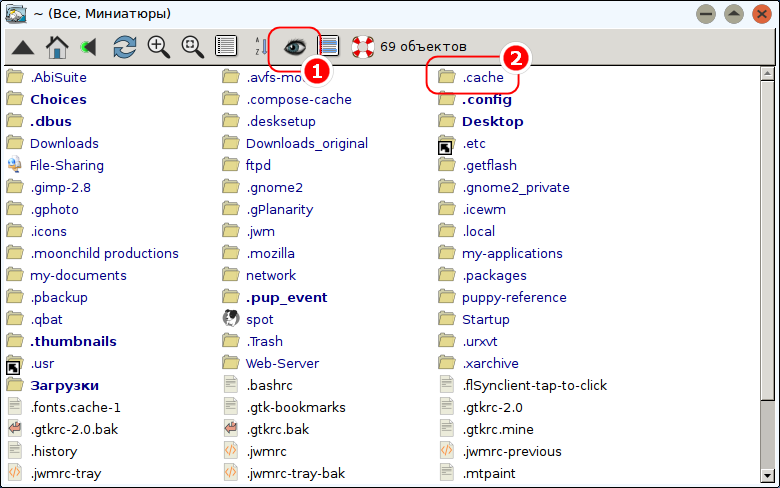
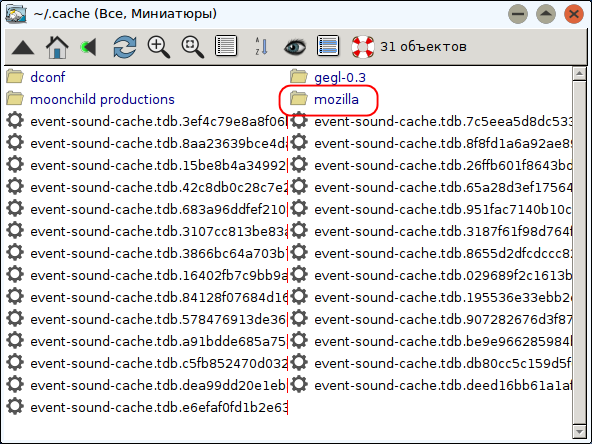
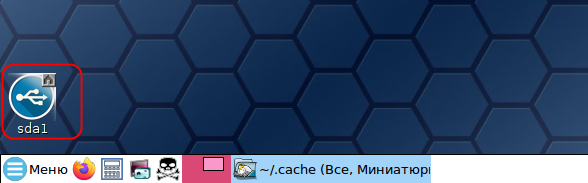
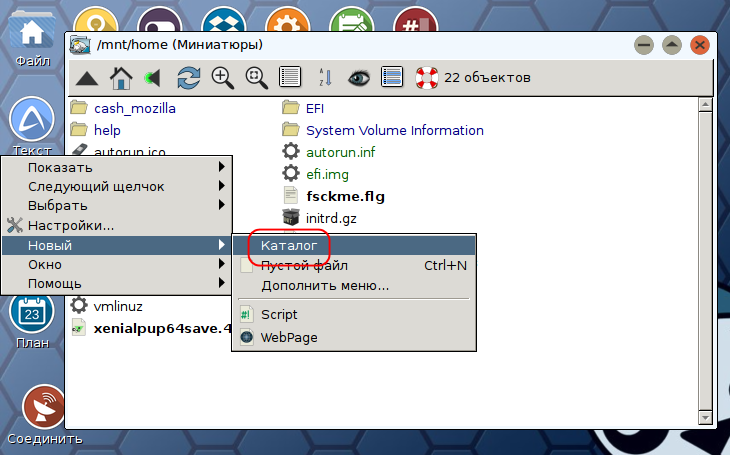
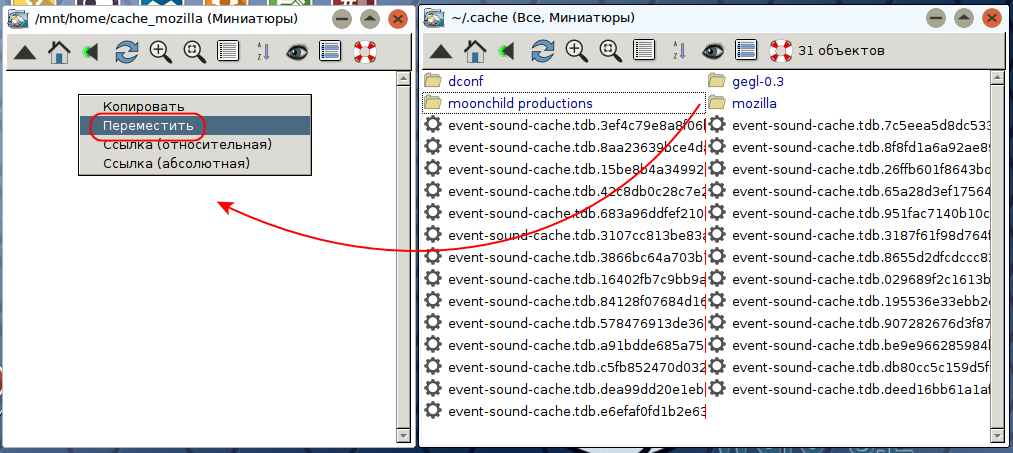
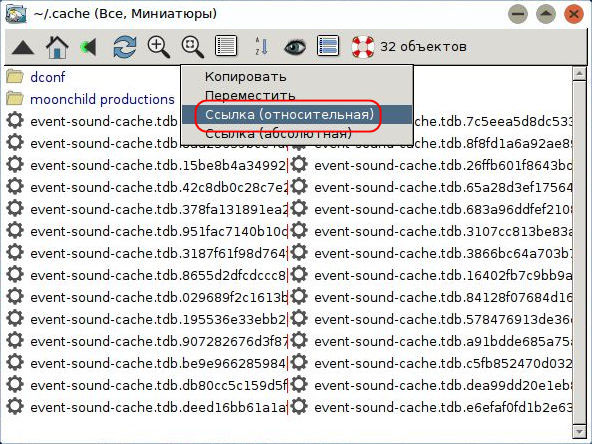

Добавить комментарий